3 најбоља начина за истицање и уклањање дупликата у Гоогле табелама
Мисцелланеа / / October 05, 2023
Као једну од популарних апликација за табеле, можете да користите Гоогле табеле за различите задатке, од уноса података до анализе података. Такође можете да искористите помоћ Гоогле табела за чишћење података. Пример је када имате дупликате скупа података, можете да користите функције чишћења података Гоогле табеле да бисте очистили скуп података.
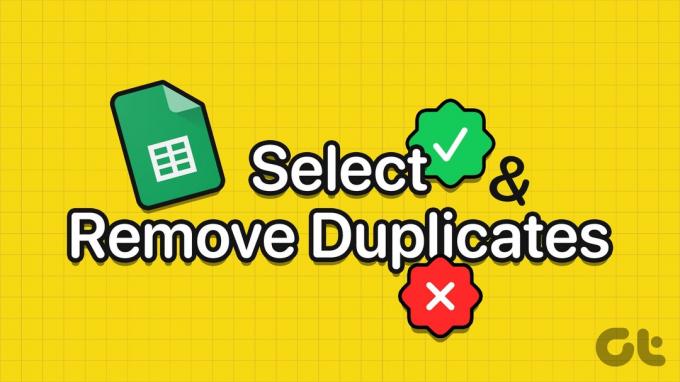
Гоогле табеле имају различите функције за идентификацију дупликата или брисање дупликата. Можете користити било који од њих у зависности од ваших жеља. Ево различитих начина на које можете да истакнете и уклоните дупликате из Гоогле табела:
Како истаћи дупликате у Гоогле табелама користећи условно форматирање
Ако желите само да идентификујете дупликате података у свом радном листу, условно форматирање у Гоогле табелама је најбоља опција. Већина других функција чишћења података у Гоогле табелама директно уклања дупликате без остављања опције за уклањање кориснику. Ево како можете да истакнете дупликате у Гоогле табелама помоћу условног обликовања.
Корак 1: Отворите Гоогле табеле у жељеном веб прегледачу.
Отворите Гоогле табеле
Корак 2: Направите нову табелу и унесите свој скуп података или отворите постојећу табелу са скупом података.
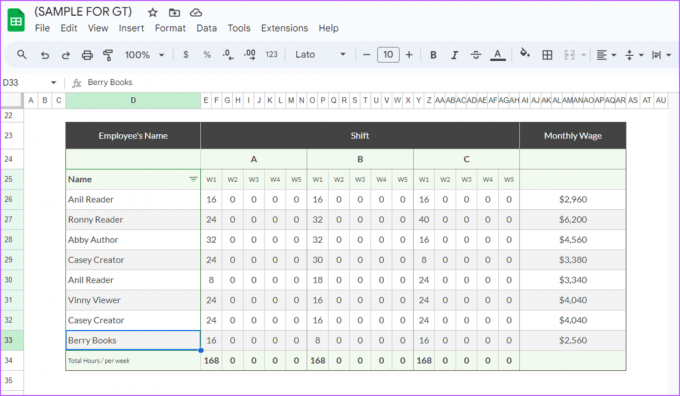
Корак 3: Изаберите скуп података из којег желите да истакнете дупликате.

4. корак: На траци кликните на картицу Формат.

5. корак: Кликните на опцију Условно форматирање да бисте покренули бочни панел.
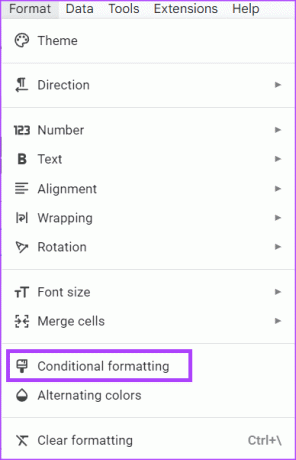
Корак 6: На бочном панелу кликните на падајући мени „Форматирај ћелије ако“.

7. корак: Изаберите „Прилагођена формула је.“

Корак 8: Унесите следећу формулу у поље Вредност или формула:
=ЦОУНТИФ( Опсег, Критеријум)>1
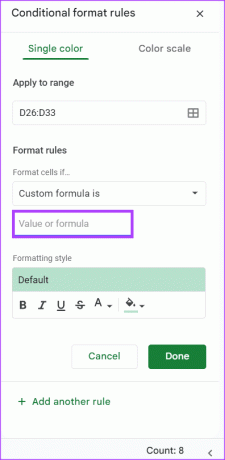
Где се опсег односи на скуп података из којег желите да табеле претражују, а критеријум је образац или тест који се примењује на скуп података. Ваша формула би требало да изгледа слично доле:
=ЦОУНТИФ(Д26:Д33,Д26)>1
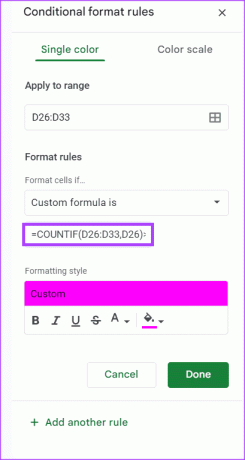
9. корак: У пољу Стил форматирања изаберите жељени формат.

10. корак: Кликните Готово да бисте сачували промене.
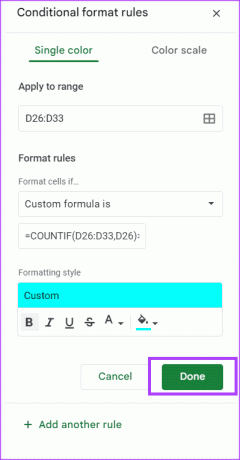
Сада би требало да видите дупликате у вашем скупу података истакнуте и уклоните их.
Проверите да ли постоје дупликати у Гоогле табелама помоћу УНИКУЕ
Други начин на који можете да проверите да ли постоје дупликати у Гоогле табелама је коришћење УНИКУЕ формуле. УНИКУЕ формула не истиче дупликате у вашој табели, али ће идентификовати различите скупове података у вашој табели и репродуковати их. Ево како то функционише:
Корак 1: Отворите Гоогле табеле у жељеном веб прегледачу.
Корак 2: Направите нову табелу и унесите свој скуп података или отворите постојећу табелу са скупом података.
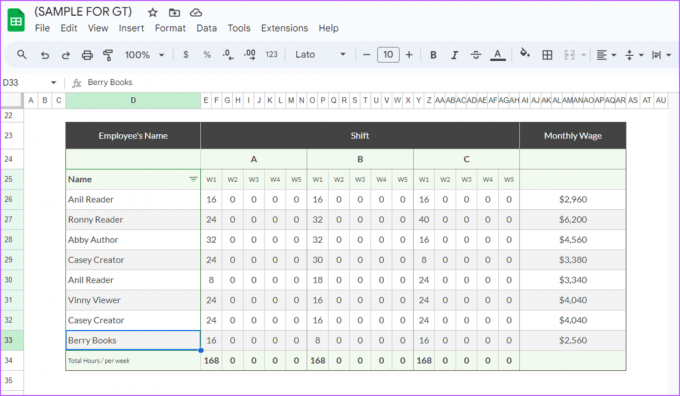
Корак 3: Изаберите празну ћелију у табели и откуцајте:
=УНИКУЕ
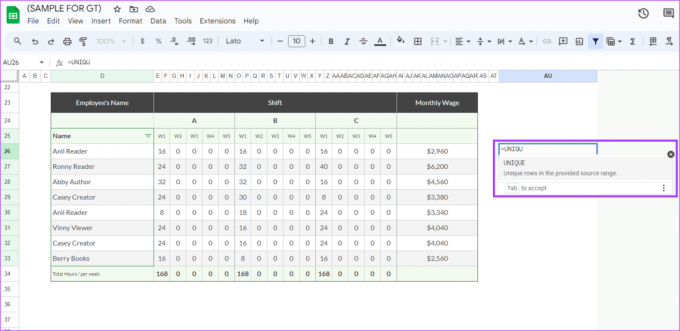
4. корак: Превуците преко ћелија или унесите опсег ћелија за који желите да проверите јединствене податке. Требало би да имате нешто попут доле:
=ЈЕДИНСТВО(Д26:Д33)

5. корак: Притисните Ентер и формула би требало да врати јединствене податке у вашем скупу података.

Овај метод је пожељнији када се ради са мањим скупом података.
Када радите са великим скупом података, можете да користите алатку за уклањање дупликата у Гоогле табелама да бисте обрисали дупликате. Ево како то учинити.
Корак 1: Отворите Гоогле табеле у жељеном веб прегледачу.
Корак 2: Направите нову табелу и унесите свој скуп података или отворите постојећу табелу са скупом података.
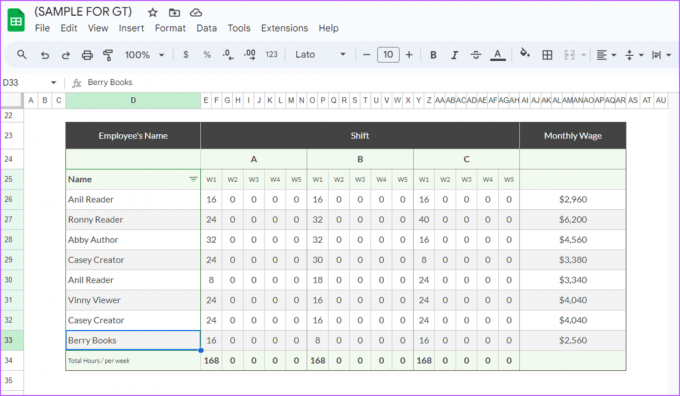
Корак 3: Изаберите скуп података из којег желите да уклоните дупликате.

4. корак: На траци кликните на картицу Подаци.

5. корак: Кликните на опцију Чишћење података.
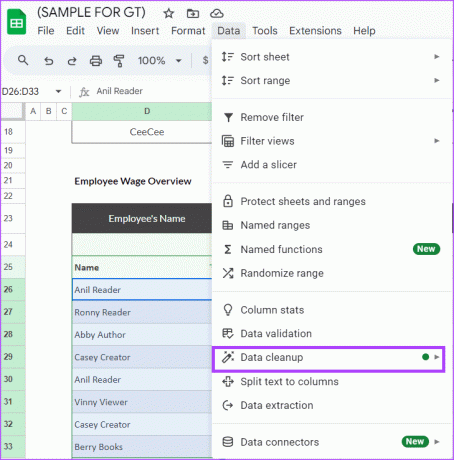
Корак 6: Изаберите Уклони дупликате. Ово ће покренути дијалог Уклони дупликате.
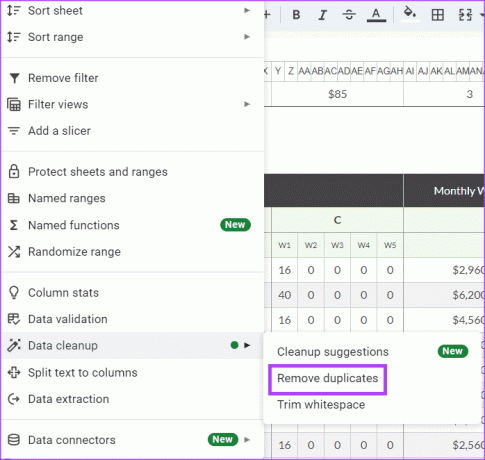
7. корак: Изаберите које колоне желите да укључите и да ли подаци имају заглавља или не.

Корак 8: Кликните на Уклони дупликате.
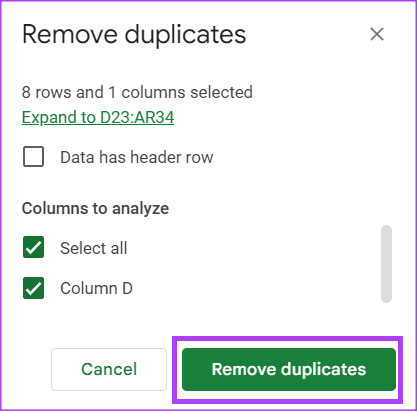
Гоогле табеле ће уклонити дупликате и дати резиме онога што је уклоњено.
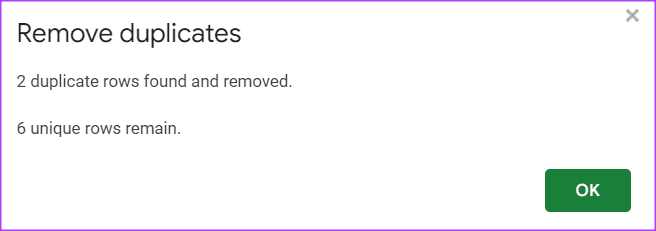
Претварање Мицрософт Екцел табеле у Гоогле табеле
Ако морате да сарађујете на табели са другим корисницима у вашој организацији, можете да делите везу са њима са свог ОнеДриве-а како би могли да јој приступе. Међутим, ако треба да сарађујете са корисницима ван ваше организације и без Оффице налога, можете да користите Гоогле табеле. Можете цпретворите своју Екцел табелу у Гоогле табеле и обрнуто.
Последњи пут ажурирано 3. октобра 2023
Горњи чланак може садржати партнерске везе које помажу у подршци Гуидинг Тецх. Међутим, то не утиче на наш уреднички интегритет. Садржај остаје непристрасан и аутентичан.



